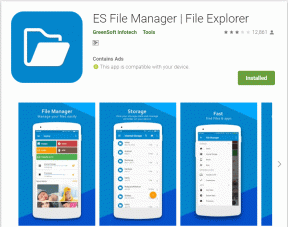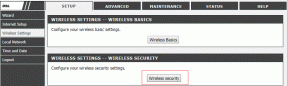วิธีเปลี่ยนอวาตาร์โปรไฟล์ Microsoft Teams
เบ็ดเตล็ด / / December 18, 2021
Microsoft Teams หรือ MS Teams ได้เติบโตขึ้นเป็นหนึ่งในเครื่องมือสื่อสารทางธุรกิจที่ใช้กันมากที่สุดในอุตสาหกรรมในปัจจุบัน โดยเฉพาะอย่างยิ่งตั้งแต่เกิดการระบาดใหญ่ขึ้น หลายบริษัทเปลี่ยนมาใช้แอปนี้เพื่อรักษาประสิทธิภาพการทำงาน เนื่องจากพนักงานส่วนใหญ่ยังคงทำงานจากที่บ้าน เนื่องจากพนักงานสามารถเป็นส่วนหนึ่งของทีมหรือกลุ่มต่างๆ ได้ ทำให้เกิดความสับสนได้ ยิ่งไปกว่านั้น หากพวกเขาทั้งหมดใช้อวาตาร์ของทีมที่เหมือนหรือเหมือนกัน โชคดีที่มีตัวเลือกในการเปลี่ยน Microsoft Teams Profile Avatar ตามที่กล่าวไว้ด้านล่าง
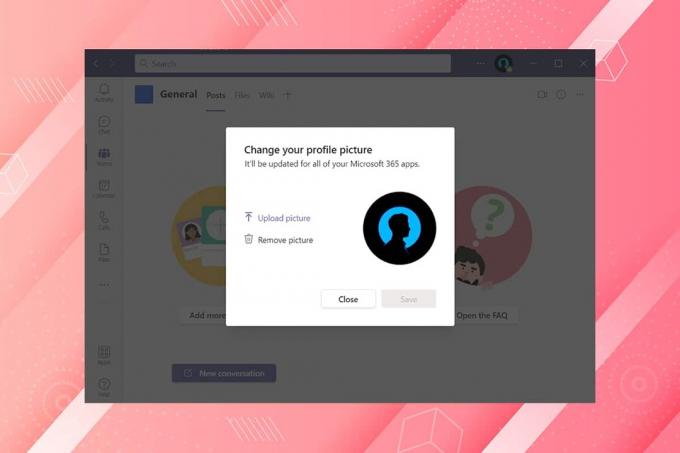
สารบัญ
- วิธีเปลี่ยนอวาตาร์โปรไฟล์ Microsoft Teams
- อวตารของ MS Teams คืออะไร?
- ความแตกต่างระหว่างรูปโปรไฟล์ Microsoft Teams Avatar และ Microsoft Teams
วิธีเปลี่ยนอวาตาร์โปรไฟล์ Microsoft Teams
คุณสามารถปรับแต่งการตั้งค่าทีม เช่น การเปิดหรือปิดการอนุญาตของสมาชิก การอนุญาตจากแขก การกล่าวถึง และแท็กใน Microsoft Teams. แต่คุณต้องเป็น เจ้าของทีมเฉพาะพร้อมสิทธิ์แอดมิน ที่จะทำเช่นนั้น
อวตารของ MS Teams คืออะไร?
ทีมใน Microsoft Teams สามารถแยกแยะได้โดยใช้ชื่อ แต่อาจสร้างความสับสนได้เมื่อหลายทีมมีชื่อเหมือนกันเมื่อสร้างในโดเมนที่ต่างกัน เพื่อติดตามว่าทีมใดเป็นรูปประจำตัว อวตารมีบทบาทอย่างมากในการช่วยให้ผู้ใช้หรือพนักงานแยกความแตกต่างระหว่างพวกเขา ทำตามขั้นตอนที่กำหนดเพื่อเปลี่ยนรูปประจำตัวของโปรไฟล์ Microsoft Team:
1. เปิด Microsoft Teams แอพเดสก์ท็อปและ เข้าสู่ระบบ ถึงคุณ บัญชีแอดมิน/เจ้าของ.
2. จากนั้นคลิกที่ ทีม แท็บในบานหน้าต่างด้านซ้าย

3. ที่นี่ คลิกที่ ไอคอนสามจุด สำหรับ ทีม (เช่น. ทีมของฉัน) คุณต้องการเปลี่ยนรูปประจำตัว
4. เลือก บริหารทีม ตัวเลือกจากเมนูบริบทที่แสดงไว้

5. คลิกที่ การตั้งค่า ตัวเลือก.
บันทึก: หากไม่มีตัวเลือกการตั้งค่าให้คลิกที่ ไอคอนลูกศรชี้ลง เพื่อขยายตัวเลือกอื่นๆ จากนั้นเลือก การตั้งค่า ดังแสดงในภาพด้านล่าง
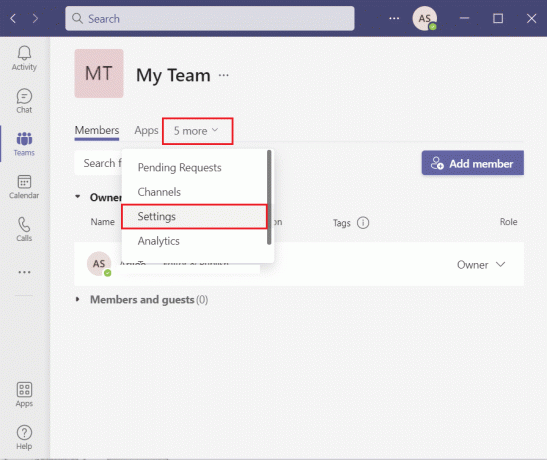
6. คลิกที่ รูปทีม ส่วนและเลือก เปลี่ยนรูปภาพ ตัวเลือกดังภาพด้านล่าง

7. คลิกที่ อัพโหลดรูปภาพ ตัวเลือกและเลือก สัญลักษณ์ เพื่อเปลี่ยนรูปโปรไฟล์ของ Microsoft Teams
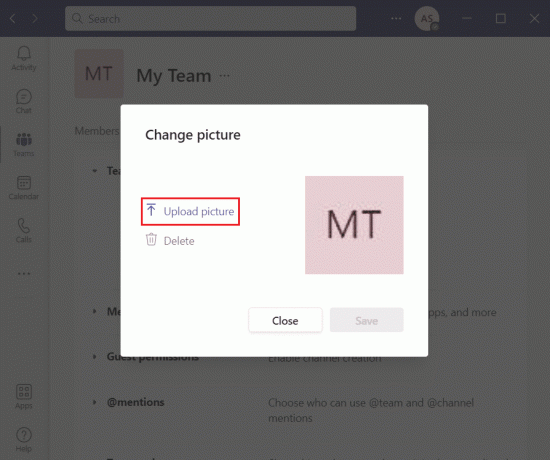
8. สุดท้ายคลิกที่ บันทึก ปุ่มเพื่อใช้การเปลี่ยนแปลงเหล่านี้

บันทึก: ขณะนี้คุณสามารถเห็นรูปภาพที่อัปเดตใหม่ทั้งคู่, the ไคลเอนต์เดสก์ท็อป และ แอพมือถือ.
ยังอ่าน:แก้ไข Microsoft Teams ช่วยให้เริ่มต้นใหม่ได้
ความแตกต่างระหว่างรูปโปรไฟล์ Microsoft Teams Avatar และ Microsoft Teams
แม้ว่าข้อกำหนดอาจฟังดูตรงกัน แต่ Microsoft Teams Avatar และ Microsoft Teams Profile Picture เป็นสองสิ่งที่แตกต่างกัน
- Microsoft Teams รูปประวัติ เป็น กำหนดโดยผู้ใช้. เจ้าของหรือผู้ดูแลทีมไม่สามารถเลือกได้
- ภาพเหล่านี้อาจพิสูจน์ได้ว่ามีประโยชน์มากกว่าในการช่วยคุณและสมาชิกคนอื่นๆ ในการนำทาง หากเป็นส่วนหนึ่งของทีมใหญ่หรือหลายทีม
- ในทำนองเดียวกัน Microsoft Teams สัญลักษณ์ ถูกกำหนดโดย เจ้าของหรือผู้ดูแลทีม บัญชีผู้ใช้. สมาชิกไม่สามารถเปลี่ยนแปลงได้
- มักจะตั้งค่าเป็น ชื่อย่อทีมเช่นเดียวกับบุคคลที่ยังไม่ได้เลือกรูปโปรไฟล์ของตน
- อวตารพื้นฐานเหล่านี้คือ เหมาะสำหรับทีมเล็ก และสำหรับผู้ที่เข้าร่วมเพียงไม่กี่ทีมเท่านั้น
ที่แนะนำ:
- แก้ไข Wi-Fi Adapter ไม่ทำงานใน Windows 10
- แก้ไขฮาร์ดไดรฟ์ไม่แสดงใน Windows 10
- วิธีตั้งค่าสถานะ Microsoft Teams ให้พร้อมใช้งานตลอดเวลา
- วิธีหยุด Microsoft Teams ไม่ให้เปิดโดยอัตโนมัติใน Windows 11
เราหวังว่าบทความนี้จะช่วยให้คุณเข้าใจ วิธีการเปลี่ยนอวตารโปรไฟล์ของ Microsoft Teams จากบัญชีเจ้าของ เราชอบที่จะทราบข้อเสนอแนะหรือข้อสงสัยของคุณ